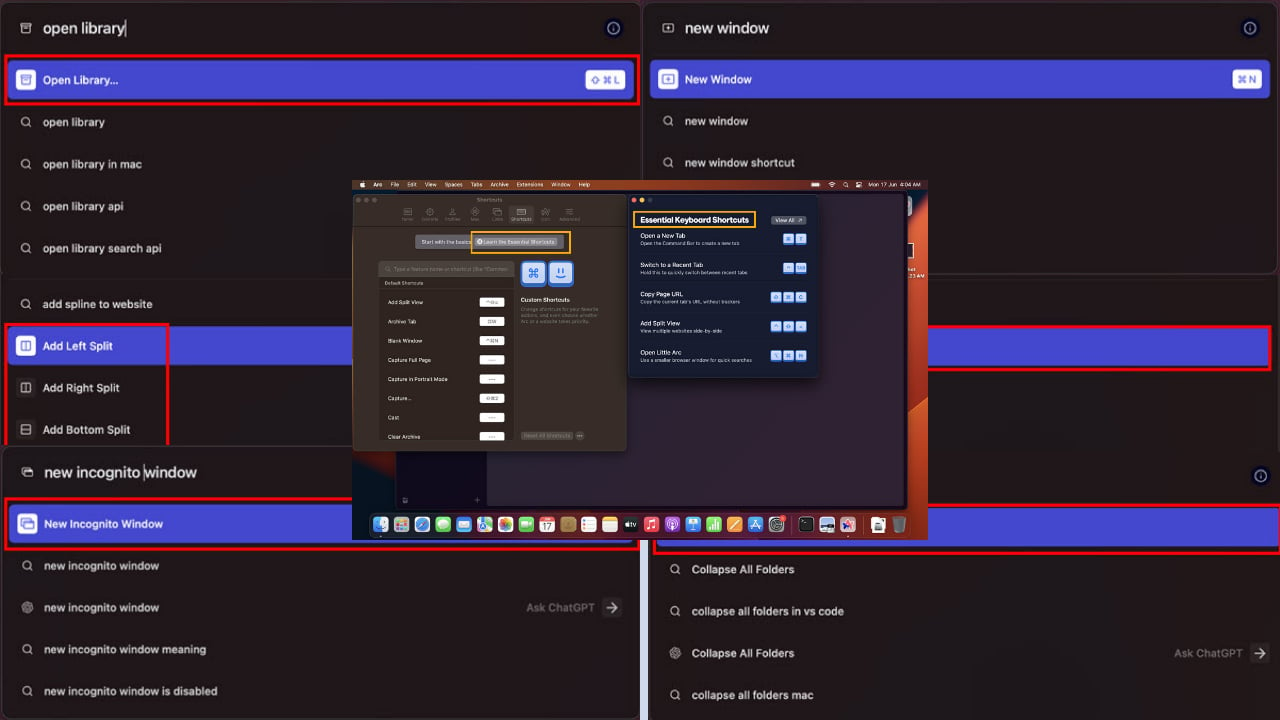دستورات مرورگر Arc – 11 بهترین میانبر برای گشت و گذار سریع
آیا می خواهید بهترین دستورات یا میانبرهای مرورگر Arc را برای پیمایش سریع یاد بگیرید؟ به خواندن ادامه دهید!
مرورگر Arc به شما امکان میدهد با کلیدهای میانبر خاص در وب زیپ کنید که مرور را برای دستان شما بسیار سریعتر و آسان تر می کند.
علاوه بر استفاده از میانبرها مانند سایر مرورگرها، میتوانید دستورات نوشتاری ساده را نیز در نوار فرمان Arc خاص تایپ کنید.
من برخی از جالبترین دستورات را تجزیه میکنم، نحوه استفاده از آنها را نشان میدهم و حتی به شما نشان میدهم که چگونه میانبرها را مطابق با نیازهای خود سفارشی کنید.
فرمان های مرورگر Arc چیست؟
فرمانهای مرورگر Arc کلیدهای فوری یا دستورات متنی هستند که به شما امکان میدهند اقدامات سریع انجام دهید. این میانبرها در سه دسته اصلی سازماندهی شده اند: استفاده روزمره، ناوبری سریع، و سایر.
آنها شامل همه ماژول های برنامه زیر هستند:
- کلیدهای میانبر برگه و پنجره
- کلیدهای میانبر ویژگی برنامه Arc
- میانبرهای صفحه وب
- کلیدهای میانبر نوار آدرس
- میانبرهایی که نیاز به ورودی از ماوس دارند.
به دلیل قابلیت استفاده دو طرفه به عنوان کلیدهای صفحهکلید یا ترکیبهای نوشتاری، بسیار محبوب هستند.
به عنوان مثال، می توانید از میانبر صفحه کلید (Ctrl + N) برای باز کردن یک پنجره جدید مرورگر Arc استفاده کنید. با این حال، میتوانید Ctrl + L را در Windows 11 و Command + T در macOS برای نمایش Arc Command Bar. سپس میتوانید به سادگی پنجره جدید را تایپ کنید و روی Enter یا Return ضربه بزنید تا باز شود.
استفاده از دستورات متنی در مک آسانتر از رایانههای شخصی ویندوز 11 است. نسخه Arc Mac دارای یک رابط تنظیمات اختصاصی برای دستورات و میانبرهای مربوطه است. همچنین یک گفتگوی میانبرهای صفحه کلید ضروری وجود دارد که پنج فرمان پرکاربرد و کلیدهای میانبر آنها را نشان میدهد.
بهعلاوه، میتوانید همه دستورات و کلیدهای میانبر را مشاهده کنید تا اجرای میانبرها آسانتر شود.
برعکس، برای ویندوز 11، هیچ تنظیمات یا منوی اختصاصی وجود ندارد. شما باید کلیدهای میانبر را به خاطر بسپارید. با این حال، میتوانید پورتال کنشهای نوار فرمان را برای مرجع نشانهگذاری کنید.
هنگامی که هر یک از دستورات مرورگر را از فهرست وارد نوار دستورات Arc میکنید، کلیدهای میانبر مخصوص آن را نشان میدهد.
بهترین دستورات مرورگر Arc برای استفاده روزمره
توسعه دهندگان Arc دستورات و میانبرهای صفحه کلید مربوطه را برای موارد استفاده مختلف، مانند Navigation، Tab Organization in Spaces، Tools، نمای تقسیم، تنظیمات و موارد دیگر.
در اینجا برخی از مفیدترین دستورات Arc به همراه کلیدهای میانبر آنها آمده است:
پنجره جدید
این نحو یک پنجره جدید باز می کند و همه برگه های دیگر را کوچک می کند.
پنجره جدید ناشناس
یک جلسه مرور خصوصی جدید را باز می کند.
تغییر نوار کناری
نوار جانبی مرورگر Arc را جدا می کند و دوباره وصل می کند. وقتی جدا شد، یک وب سایت را به صورت تمام صفحه مرور می کنید.
برای نمایش مجدد نوار کناری، نشانگر ماوس را در لبه سمت چپ مرورگر نگه دارید.
مشاهده دانلودها
این دستور همه دانلودهایی که از طریق برنامه مرورگر Arc انجام شده را به شما نشان می دهد.
به حالت تاریک بروید
تغییر به حالت تاریک به طور پیش فرض کلید میانبر اختصاص داده شده ندارد. با این حال، اگر نیاز به استفاده مکرر از این تنظیم دارید، میتوانید یک میانبر صفحه کلید سفارشی اختصاص دهید. روش در زیر مورد بحث قرار گرفته است.
برای بازگشت به حالت نور، از دستور Switch to Light Mode استفاده کنید.
مدیریت برنامههای افزودنی
این نحو بلافاصله تنظیمات My Extensions را باز می کند. این همچنین کلید میانبر نقشهبرداری شده ندارد.
تنظیمات برگزیده
این دستور گفتگوی تنظیمات را برای برنامه Arc در مک باز می کند. همچنین گزینه های جستجوی دستورات Open Max Preferences و Open Link Preferences را به شما نشان می دهد.
کتابخانه را باز کنید
این متن کوتاه یک رابط مرور رسانه را باز می کند.
رابط کاربری شامل یک نوار کناری مرور رسانه، یک قسمت جستجوی بالا و یک پانل پیش نمایش است.
در اینجا، میتوانید اسناد و فایلهای ذخیره شده در Mac خود و همه دانلودهای انجام شده در Arc، Arc Easels، Arc Spaces، Arc Boosts، و Arc Archived Tabs را جستجو کنید.
افزودن تقسیم برتر
از این برای ایجاد یک نمای تقسیم شده در مرورگر Arc با دو جلسه مرور روی یکدیگر استفاده کنید.
جستجوی این دستور در نوار دستورات قوس، نحوهای دیگری مانند افزودن تقسیم چپ، افزودن تقسیم راست، افزودن تقسیم پایین را نیز نشان میدهد. >، و افزودن نمای تقسیم عمودی.
جمع کردن همه پوشه ها
این دستور همه پوشههای گسترشیافته را در فضای مرورگر Arc به حداقل میرساند تا فضای بیشتری در نوار کناری برای برگههای وبسایت جدید به شما بدهد.
برای واگرد این، از نحو Expand All Folders استفاده کنید.
بازسازی اجباری صفحه
اگر وبسایت کنونی شما خراب است، عقب مانده است، یا به دستورالعملها و کلیکها پاسخ نمیدهد، از این دستور برای بازخوانی آن استفاده کنید. این شبیه کاری است که با کلیدهای Option + Command + E در Safari برای بازخوانی سخت.
من دستورات Arc بالا را در یک دستگاه macOS توضیح داده و نشان داده ام. برای استفاده از دستورات مشابه در رایانه شخصی ویندوز 11، به سادگی کلید Command را با کلید Ctrl جایگزین کنید.
نحوه مدیریت دستورات مرورگر Arc
در اینجا نحوه تنظیم دقیق آنها آمده است:
نحوه افزودن میانبر برای یک فرمان
- وقتی مرورگر Arc باز است، Command + ، را فشار دهید تا کادر گفتگوی تنظیمات Arc اجرا شود.
- به برگه میانبرها بروید.
- دستورات موجود در لیست سمت چپ را مرور کنید.
- سینتکسهای بدون میانبر صفحهکلید نقشهبرداری شده، دستورات خالی هستند.
- بنابراین، فرض کنید از دستور View Archive زیاد استفاده میکنید و میخواهید یک کلید میانبر برای آن ایجاد کنید.
- روی آن کلیک کنید تا کادر میانبر کنار آن سفید رنگ شود.
- کلید میانبر را مستقیماً روی صفحهکلید Mac فشار دهید، بگویید Shift + Ctrl + A.
- Arc ترکیب کلید میانبری را که فشار داده اید ترسیم می کند.
- لیست جدیدی در بالای صفحه با نام میانبرهای سفارشی شده خواهید دید.
نحوه سفارشی کردن دستورات مرورگر Arc
اگر میانبر دستور Arc با کلید میانبر macOS تداخل دارد، کاری که می توانید انجام دهید این است:
- به برگه میانبرها در گفتگوی تنظیمات قوس بروید.
- فرمانی را که می خواهید تغییر دهید پیدا کنید، مانند Capture.
- روی وبسایتهای ترجیحی در منوی سمت راست درست در زیر تصاویر کلید میانبر کلیک کنید.
- Prefer Arc را از لیست کشویی انتخاب کنید.
- اکنون، اگر از همان کلید میانبر در Arc استفاده کنید، برای macOS موثر نخواهد بود.
- اگر میخواهید آن را تغییر دهید، روی منوی سه نقطه در نزدیکی کادر بازنشانی میانبر به پیشفرض کلیک کنید.
- روی گزینه حذف میانبر در منوی زمینه کلیک کنید و ترکیب کلید میانبر ترجیحی را اضافه کنید.
خلاصه
تا کنون، با مفیدترین دستورات مرورگر Arc، نحوه پیوند این نحوها به کلیدهای میانبر مرورگر، نحوه سفارشی کردن آنها و موارد دیگر آشنا شده اید.
بنابراین، آنها را در وب گردی روزانه، ایجاد محتوا، از بین بردن وب سایت و غیره. علاوه بر این، می توانید ChatGPT را برای رویکردی ساده تر ادغام کنید یا از این دستورات برای صادر کردن فضاها.
آیا این مقاله به شما در یادگیری مهارت های جدید در مرورگر Arc کمک کرد؟ اگر برخی از دستورات اضافی را می دانید، در نظرات زیر به اشتراک بگذارید.